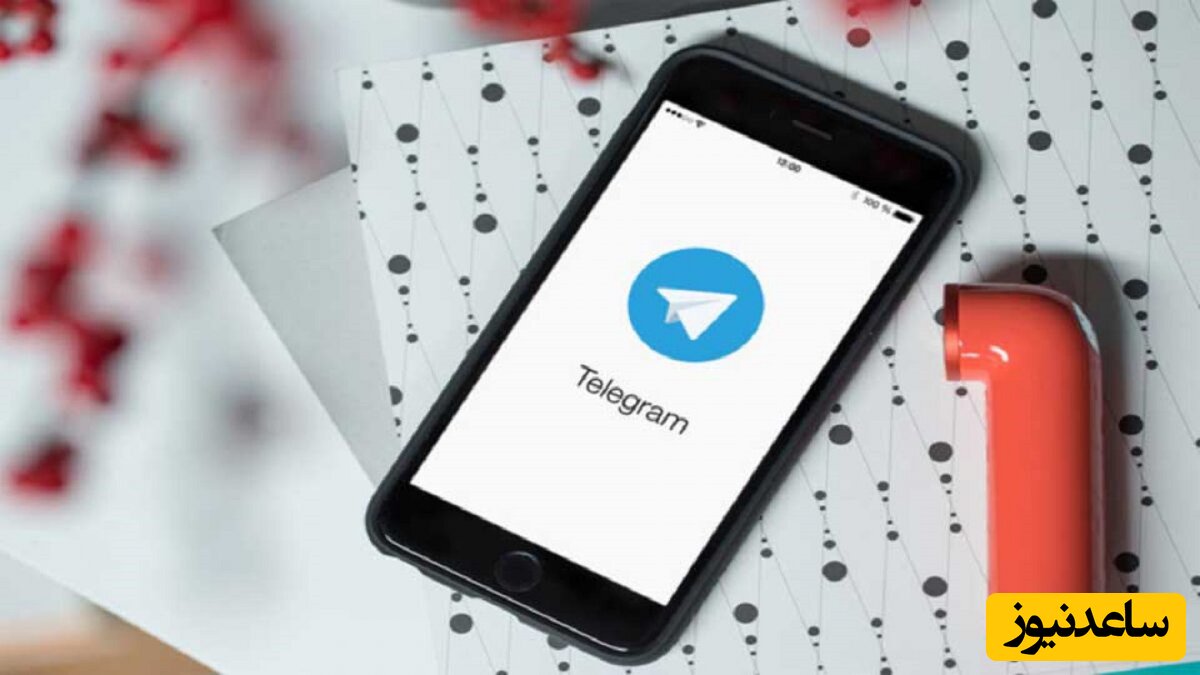
به واسطه ذخیره ابری پیام های تلگرام، اگر اکانت تان را روی هر دیوایسی باز کنید همچنان تمام چت ها حضور خواهند داشت. با این حال به خاطر زمزمه هایی مبنی بر فیلترینگ تلگرام، احتمال دارد دسترسی به محتویات این اپلیکیشن پیام رسان در آینده چالش های خودش را داشته باشد. بنابراین گرفتن نسخه پشتیبان از قسمت های مهم این اپ می تواند نگرانی ها را کاهش دهد. در مطلب پیش رو به سراغ همین موضوع رفته ایم و نگاهی به نحوه گرفتن پشتیبان از محتوای تلگرام انداخته ایم. اگر می خواهید با روش های بکاپ گرفتن از محتویات این اپلیکیشن اجتماعی محبوب آشنا شوید، تا پایان همراه ما باشید.
گوگل کروم یک مزیت خیلی خوب دارد؛ برای هر چیزی می توانید افزونه بیابید و در این زمینه نیز مرورگر محبوب گوگل نا امیدتان نمی کند. برای استفاده از Save Telegram Chat History کافیست ابتدا به فروشگاه افزونه های گوگل رفته و سپس افزونه را دانلود کنید.
بعد از اینکار از طریق نسخه وب تلگرام (به آدرس https://web.telegram.org) وارد اکانت تان شوید. در این مرحله روی هر کانتکت یا گروهی که می خواهید تاریخچه چت هایش ذخیره شود، کلیک کرده و نهایت افزونه را باز کنید؛ بسته به تعداد پیامی که نگه می دارید، پروسه ذخیره کردن مدتی طول می کشد.
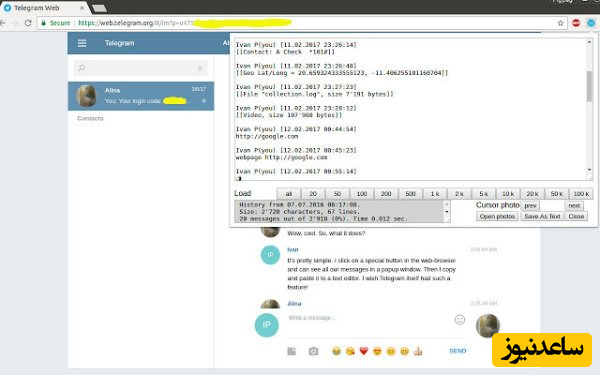
در این روش به دو چیز نیاز دارید: یکی اینکه دوباره از طریق نسخه وب تلگرام وارد اکانت شوید و همچنین از مرورگری استفاده کنید که از فرمت پی دی اف (همانند گوگل کروم) پشتیبانی می کند:
به هر مخاطب یا گروهی که می خواهید بروید و مکالمه ها را (مشابه اسکرین شات پایین) انتخاب کنید
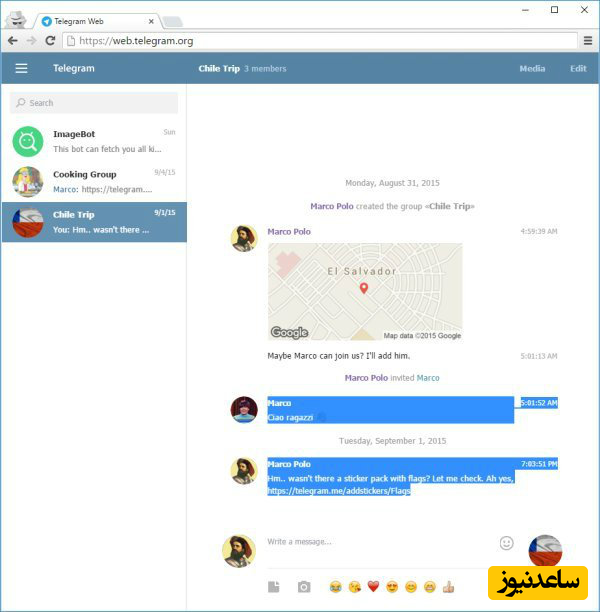
روی منو مرورگر (سه خط بالا، سمت راست) کلیک نمایید
Print را انتخاب کنید تا صفحه جدیدی برای تان باز شود
در این قسمت، بخش Destination را به Save as PDF تغییر دهید و گزینه های Background graphics و Selection only را فعال کنید.
در نهایت Save را بزنید تا چت ها در فرمت فایل پی دی اف ذخیره شوند
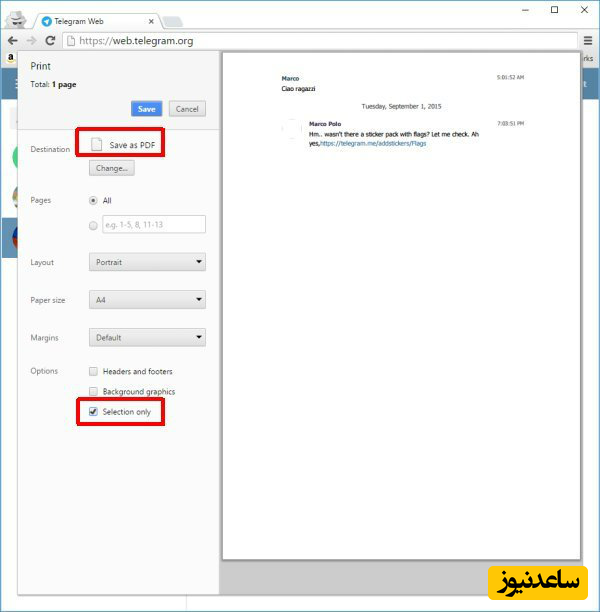
بد نیست بدانید از مرحله سه به بعد، احتمال دارد تفاوت هایی در بعضی مرورگرها وجود داشته باشد. همچنین این روش برای ذخیره گفت و گوهای مخفی (Secret Chat) نیز کاربرد زیادی دارد. چون برخلاف پیام های عمومی، سکرت چت ها فقط در همان دیوایسی که گفت و گو را آغاز کرده اید نمایش داده می شوند.
تلگرام حالا به یکی از اصلی ترین راه های برقراری ارتباط ایرانیان تبدیل شده و به همین خاطر احتمالا خیلی از مخاطبین تان در این اپلیکیشن پیام رسان حضور دارند. برای گرفتن پشتیبان از کانتکت های این سرویس می توانید از اپلیکیشن Contact to Excel استفاده کنید تا مخاطبین در قالب فایل اکسل ذخیره شوند. در حالت عادی، Contact to Excel تمام مخاطبین موبایل را ذخیره می کند. اما اگر می خواهید تنها کانتکت های تلگرام را نگه دارید، راه خیلی سخت تری پیش رو خواهید داشت. در روش دوم ابتدا باید به آدرس contact/setting/export بروید، از مخاطبین خود یک نسخه پشتیبان بگیرید و سپس در موبایل آن ها را ذخیره کنید.
بسته به رابط کاربری موبایل ها، روش دوم روی بعضی تلفن های هوشمند متفاوت است
چون در مراحل بعدی مجبورید مخاطبین را پاک نمایید. حالا وارد قسمت contact/setting/contact to display شوید. در اینجا اگر مخاطبین تان در سیم کارت ذخیره شده بودند، تیک sim card را بزنید و در صورتی که آن را روی مموری سیو داشتید تیک device را بزنید. سپس به بخش مخاطبین برگردید و تمام کانکت ها را پاک کنید.
با توجه به اینکه قبلا از مخاطبین یک نسخه پشتیبان تهیه کرده اید، بنابراین جای نگرانی وجود ندارد. در واقع این کار را انجام می دهید تا مخاطبین شما پاک شوند و تنها کانتکت های برنامه هایی همانند تلگرام یا بقیه نرم افزارهای ارتباطی باقی بمانند. بنابراین حالا می توانید کانتکت های تلگرام را به عنوان مخاطبین پیش فرض انتخاب کنید.
اکنون به قسمت contact/setting/contact to display بازگردید و تلگرام را بزنید. دوباره به contact/setting/export رفته و از کانکت های تلگرام حالا یک نسخه پشتیبان بگیرید. به contact/setting/export and import بروید و روی گزینه import کلیک نمایید تا فایلی که از مخاطبین تلگرام پشتیبان گرفته بودید را برگردانید.
حالا برنامه Contact to Excel را باز کرده و از مخاطبین پشتیبان بگیرید. بعد از آنکه کارتان تمام شد، به contact/setting/export and import بروید و فایلی که از آن ابتدا بکاپ گرفتید را انتخاب کنید؛ همان مخاطبین اولیه باز می گردد.
بنابراین برنامه تلگرام از ابتدا تا به امروز فراز و نشیبهای زیادی را پشت سر گذاشتهاست. این شبکه اجتماعی پرطرفدار امکانات و قابلیتهای فراوانی دارد. یکی از عوامل اهمیت این نرم افزار قابلیت پشتیبانی از انواع امکانات در آن است. همانطور که اشاره کردیم در حال حاضر بکاپ گرفتن از تلگرام به یک مسئله مهم تبدیل شدهاست. در این مقاله ساعدنیوز سعی شد علاوه بر بررسی کامل بکاپ گرفتن به شرح دیگر جزئیات نیز در باب این مسئله پرداخته شود. امیدواریم آموزشهای گفته شده برای شما مفید بودهباشد. همچنین برای مشاهده ی مطالب مرتبط دیگر به بخش آموزش عمومی ساعدنیوز مراجعه نمایید.